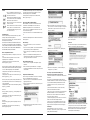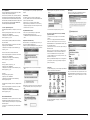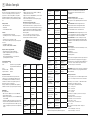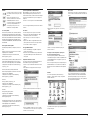Hama 00108113 Bedienungsanleitung
- Kategorie
- Tastaturen für mobile Geräte
- Typ
- Bedienungsanleitung
Seite wird geladen ...

2
3
d Bedienungsanleitung
Einführung
Danke, dass Sie sich für den Kauf der Mini-Bluetooth-Tastatur
entschieden haben! Sie können diese für E-Mails, zum Chatten
oder für Ihre Lieblingsspiele verwenden. Die Tastatur ist
sowohl mit Desktop-Computern, auf denen Windows oder Linux
ausgeführt wird, als auch mit Handhelds, auf denen Android
ausgeführt wird, Windows Mobile Pocket PCs oder dem
Symbian S60-Betriebssystem kompatibel.
Lieferumfang
• Mini-Bluetooth-Tastatur
• Bedienungsanleitung
• USB 2.0-Netzkabel
Funktionen
• Der perfekte Begleiter für Ihr Gerät
• Ideal zum Schreiben von E-Mails, zum Chatten und für Spiele
• Schlankes, aches Design im Taschenformat
• Längere Akku-Lebensdauer für stundenlanges Schreiben
• Kompatibel mit Bluetooth 2.0
• Erhältlich als AZERTY, QWERTY, QWERTZ
Anforderungen an das Mobilgerät
• Das Gerät muss über ein Bluetooth-Modul verfügen
• Das mobile Betriebssystem sollte eines der folgenden sein:
Telefon mit Bluetooth HID-Prol
Microsoft Windows Mobile 6.1 oder
höher Nokia Symbian S60-System
Technische Daten
Bluetooth-Version: 2.D
Gewicht: 50 Gramm mit Ständer. 45 Gramm ohne
Ständer.
Tippzeit: 60 Stunden
Standby-Zeit: 400 Stunden
Akkugröße: 220 mAh
Akku laden
Verbinden Sie die Mini-Bluetooth-Tastatur über das USB-
Netzkabel mit dem USB-Anschluss Ihres Computers (das Kabel
bendet sich in der Verpackung). Beim Laden leuchtet die
blaue LED und wird mit zunehmendem Ladezustand des Akkus
schwächer.
Hinweis: Bei der ersten Verwendung ist die Batterie
möglicherweise leer und muss für 20 - 30 min geladen werden.
LED-Anzeige
Rote LED / Blaue LED
• Einschalten: Blaue LED, 2 Sek. EIN,
• Koppeln: Blaue LED ackert
• Schwacher Akku: Blaue LED, 1 Sek. EIN und 3 Sek. AUS
• Beim Tippen auf der Tastatur leuchtet die blaue LED nicht
• Auaden: Rote LED, EIN. Die Helligkeit verringert sich bei
steigender Akku-Kapazität. Bei vollständig geladenem Akku ist
die rote LED sehr dunkel oder leuchtet nicht mehr.
Tasten
1. Schalten Sie die Tastatur über die ON/OFF-Taste EIN: Die rote
LED leuchtet für zwei Sekunden.
2. Drücken Sie rechts neben der roten LED auf die Taste PAIR/
CONNECT: Die rote LED blinkt.
3. Die Minit-Bluetooth-Tastatur bendet sich nun im
Kopplungsstatus und wartet darauf, mit dem Gerät verbunden
zu werden
Liste der Tastatur-Matrix
Die Mini-Bluetooth-Tastatur wurde entwickelt, um die Größe
und die Anzahl der Tasten zu minimieren, funktioniert jedoch
soweit wie möglich wie eine herkömmliche, voll funktionsfähige
Tastatur. Die ursprüngliche Universalversion zeigt Markierung
für Symbian/Android und Windows Mobile. Eine Funktionstasten
gleichen sich in den verschiedenen Systemen.
Kurztasten und Zugriffsfunktionen sind möglicherweise je nach
Mobiltelefon verschieden.
Standardmäßig ist für die Mini-Bluetooth-Tastatur das
Tastaturlayout USA 101 eingerichtet.
Funktionstaste Effekt Hinweis
Fn + YY Nach oben
Fn + SNach unten
Fn + A Links
Fn + DRechts
Fn + Alt (links) Linke Softtaste
Fn + Alt (rechts) Rechte Softtaste
Strg +
Eingabetaste
Entspricht der mittleren
Taste "GO"
Fn +
Umschalttaste
(links)
Entspricht der grünen
Taste
Fn +
Umschalttaste
(rechts)
Entspricht roter Taste
Fn + Leertaste Hauptmenü
Buchstabe Kleinbuchstabe
Umschalttaste +
Buchstabe
Großbuchstabe
Nummer Nummer
Umschalttaste +
Nummer
Entsprechendes Symbol
der Nummerntaste
Fn + Q Tabulatortaste
Strg + A Alles markieren
Strg + C Kopieren
Strg + X Ausschneiden
Strg + V Einfügen
Fn +
Umschalttaste
+ Pfeil
Textbereich auswählen
Fn + Eingabetaste Empfänger hinzufügen Nur in
"Nachricht"
Strg +
Eingabetaste
Empfänger hinzufügen Nur in
"Nachricht"
Umschalttaste +
Eingabetaste
Empfänger hinzufügen Nur in
"Nachricht"
Fn + Leertaste
(1 Sek. gedrückt
halten)
Aufgabenliste
Umschalttaste +
Eingabetaste
Kontaktliste
Umschalttaste +
0 (2 Sek. gedrückt
halten)
Mit dem Internet
verbinden
Umschalttaste +
1 (1 Sek. gedrückt
halten)
Mit Voicemail verbinden
Entf Vorherigen Buchstaben
löschen
Umschalttaste
+ Entf
Nächsten Buchstaben
löschen
Nokia mit Betriebssystem Symbian
Bei Nokia Symbian S6O-Telefonen ist der Treiber für eine
Bluetooth-Tastaturanwendung entweder auf dem Telefon
vorinstalliert oder steht auf der Nokia-Website zum Download
bereit (siehe Kompatibilitätsliste).
Tastaturtreiber installieren:
Wenn der Tr eiber nicht bereits auf Ihrem Telefon vorinstalliert
ist, laden Sie diesen über die Nokia-Website auf einen
kompatiblen PC herunter.
Installationsoption 1: Übertragen Sie die Anwendung auf Ihr
Nokia-Telefon mithilfe von Nokia Application Installer (in der
Nokia PC Suite enthalten) und einem Nokia-Verbindungskabel
DKU-2 oder einer Bluetooth-Verbindung.
Installationsoption 2: Übertragen Sie die Anwendung über ein
Nokia-Verbindungskabel auf die SD-Karte Ihres Nokia-Telefons.
Suchen Sie die Anwendung auf der SD-Karte, und starten Sie
die Installation.
Installationsoption 3: Verbinden Sie Ihr Telefon per Bluetooth
mit Ihrem PC, und übertragen Sie die Anwendung. Die
Anwendung wird als Nachricht in Ihrem SMS-Eingang angezeigt
und kann automatisch von dort aus durch Befolgen der
Telefonanweisungen installiert werden.
Tastatur koppeln:
Suchen Sie die Funk-Tastatur-Anwendung von Nokia, die je nach
Modell an den folgenden Orten gespeichert ist:
- Menü/Ofce
- Menü/Einstellungen/Verbindung
- Menü/Programme
Starten Sie die Geräteerkennung auf dem Nokia: Optionen /
Tastatur suchen
Aktivieren Sie an der Tastatur den Kopplungsmodus (ON/OFF-
Taste lange gedrückt halten).
Geben Sie auf dem Telefon einen Code Ihrer Wahl (z. B. 1234)
ein, und bestätigen Sie diesen.
Geben Sie DENSELBEN Code auf der Tastatur (z. B. 1234) ein,
und bestätigen Sie diesen über die Eingabetaste.
Wählen Sie die Sprache: US-international
WICHTIG: Die Kopplung der Bluetooth-Tastatur erfolgt über
die Funk-Tastatur-Anwendung von Nokia und nicht über die
Standardanwendung zur Bluetooth-Erkennung.
Tippen über die Tastatur:
Nachfolgend einige einfache Steuertasten für Nokia. Kurztasten
können je nach Modell abweichen.
Umschalttaste + Nummerntasten – Blauer Befehl Nokia
Umschalttaste + Alpha-Tasten – Großbuchstabe
Fn + Alpha-Tasten – Blauer Befehl Nokia
Fn + A – Bewegung linker Pfeil
Fn + D – Bewegung rechter Pfeil
Fn + W – Bewegung Pfeil nach oben
Fn + S – Bewegung Pfeil nach unten
Umschalttaste + Fn + (A.D.W.S) – rechts, links, nach oben, nach
unten wählen
Fn (R) + Alt (L) – linke Funktionstaste
Fn (L) + Alt (R) – linke Funktionstaste
Eingabetaste – Eingabe
Fn+ Eingabetaste – Nokia-Taste „Go”
Fn + Leertaste – Nokia-Hauptmenü
Fn + C – Zurück
Kurztaste Umschalttaste + Alt + M – Musik, wenn verfügbar
Fn (L) + Umschalttaste (R) – Rote Taste
Fn (R) + Umschalttaste (L) – Grüne Taste

4
5
Vorsicht:
Wenn Sie den Wählmodus über die Bluetooth-
Tastatur verwenden, kann für die erste Stelle nur
eine Zahl verwendet werden.
Bei Verwendung der Kombinationstaste haben
die verschiedenen Seiten der Taste Fn/Alt/Strg/
Umschalt verschiedene Funktionen.
Drücken Sie keine Taste, wenn Sie die Bluetooth-
Tastatur ausschalten.
Wenn Sie über mehr als eine Bluetooth-Tastatur
verfügen, müssen Sie die aktuell verwendete
erneut mit dem Mobiltelefon koppeln, bevor Sie
diese verwenden können.
Kompatibilitätsliste:
Nokia 3230, Nokia 5320 XpressMusic, Nokia 5500 Sport, Nokia
5630 XpressMusic, Nokia 5630 XpressMusic
Nokia 6720 classic, Nokia 6720 classic, Nokia 7710, Nokia E50,
Nokia E51, Nokia E61i, Nokia E66,
Nokia E71, Nokia E72: Nokia E72, Nokia E75r Nokia E75: Nokia
E90 Communicator, Nokia. N70 Music Edition, Nokia N73 Muse
Edition, Nokia N76, Nokia N79: Nokia N800 Internet Tablet, Nokia
N81, Nokia NB10, Internet Tablet, Nokia N810 WiMAX Edition,
Nokia NB1 BGB, Nokia N95, Nokia N95 3GB
Weitere kompatible Nokia-Telefone:
Nokia N82, 5700 XpressMusic, 6110 Navigator, 6120 classic und
6290.
Funk-Tastatur-Anwendung für Nokia Series 60 3.1 Edition
http:Mewope.nokia.conn/A4164022?
url=hittp//ndsl1.nokia.com/phones/les/software/N okia_
Wireless_Keyboafd_S6Q_3 Isis
Nokia 3250, E60, E61, E65: E70, N71, N73, N77, N80, N80 Internet
Edition, N91, N93 und N93i Funk-Tastatur-Anwendung für Nokia
Series 60 3. Edition http://eiMope.nokia.coin/A4164Q22?
url=hittp J/ndsl .nokia.com/phones/l es/software/N okia_bt_
keytooard_1 _30.SIS
url=hittp J/ndsl .nokia.com/phones/l es/software/N okia_7Y10_
Wireless_Kjeyboafd_v1 _O.SIS
Nokia 6260, 6630, 6670, 6680, 6681, 7610, N70, N72 und N90. Funk-
Tastatur-Anwendung für Nokia Series 60 2. Edition http://europe.
nokia.con/A4164022?
url=hittp//ndslnokia.com/phones/les/software/Nokia_Wireless_
Keyboafd_S60_2ndEd.SlS
Nokia 7710
Nokia_7710_Wireless_Keyboard_v1_0.SIS http://eiMope.nokia.
cofn/A4164022?
url=hittp J/ndsl .nokia.com/phones/l es/software/N okia_7Y10_
Wireless_Kjeyboafd_v1 _O.SIS
Nokia N92
Nokia_Wireless_Keyboard_N92.SI S http://eiMope.nokia.cofn/
A4164D22?
iurl=hittp J/ndsl .nokia.com/phones/l es/software/N okia_
Wireless_Keyboafd_N92.SIS
Nokia N78, N96r 6210 Navigator, 6220 classic, 5320 XpressMusic
und 6650 Funk-Tastatur-Anwendung für Nokia Series 60 3.2
Edition http://eiMope.nokia.cofn/A4164D22?
url=hittp J/ndsl .nokia.com/phones/l es/software/N okia_
Wireless_Key board_32 .sis
Betriebssystem Microsoft Windows Mobile
Windows Mobile 6.1 und höher. Die Tastaturfunktion wurde
normalerweise standardmäßig durch den Hersteller des
Mobiltelefons implementiert. Lesen Sie im Handbuch des
Telefons nach, wie Sie die Mini-Bluetooth-Tastatur suchen und
diese mit dem Telefon koppeln.
Gehen Sie bei älteren Versionen von Windows Mobile wie folgt
vor:
Verbinden Sie Ihr Mobilgerät über den USB-Anschluss mit Ihrem
Desktopcomputer.
Auf dem Desktop:
1. Legen Sie die Treiber-CD ein, und öffnen Sie die CD über
„Computer”.
2. Suchen Sie den Ordner „Mobile” und in diesem die CAB-Datei
„windowsmobile.cap” (Bluetooth-Eingabetreiber).
3. Öffnen Sie ActiveSync auf Ihrem Desktop, und klicken Sie auf
„Explore”.
4. Kopieren Sie die CAB-Datei auf Ihr Mobilgerät. Ziehen Sie
dazu die Datei per Drag & Drop aus dem Desktopordner in den
Ordner „Eigene Dokumente” auf dem Gerät.
Auf dem Windows Mobile-Gerät:
1. Gehen Sie zu Start > Programme > Datei-Explorer > Eigene
Dokumente
2. Führen Sie die Datei „windowsmobile.cab” aus (antippen).
Der Treiber für die Mini-Bluetooth-Tastatur wird jetzt auf Ihrem
Gerät installiert.
Konguration und Fehlerbehebung
Nach der erfolgreichen Installation der Software auf dem Gerät
müssen Sie die Mini-Bluetooth-Tastatur koppeln.
1. Stellen Sie sicher, dass sich Ihre Mini-Bluetooth-Tastatur im
Kopplungsstatus bendet.
2. Öffnen Sie auf dem Gerät „Bluetooth”, und wählen Sie „Neues
Gerät hinzufügen...”.
3. Nachdem die Tastatur erkannt wurde, wählen Sie diese aus,
und tippen Sie auf „Weiter”.
4. Wenn Sie zur Eingabe eines Passkeys aufgefordert werden,
lassen Sie das Passcode-Feld frei, und tippen Sie auf „Weiter”
(Tritt ein Fehler auf, geben Sie als Passcode 0000 ein, und
drücken Sie „Weiter”).
5. Wählen Sie in diesem Schritt den Service „Eingabegerät”,
und tippen Sie auf „Fertigstellen”.
6. Wechseln Sie zur Registerkarte „Softwareeinstellungen”,
und tippen Sie auf „Verbinden”.
Hier einige Lösungen für die Fehlermeldungen, die
möglicherweise in der Software angezeigt werden:
„Die Software antwortet nicht. Sie müssen die Software wieder
installieren.”
Dieser Fehler ist einem Kommunikationsproblem zwischen
bestimmten Elementen der Software zuzuschreiben. Überprüfen
Sie, dass Ihr Windows Mobilgerät wirklich mit der Software
kompatibel ist, und versuchen Sie, die Software erneut zu
installieren.
„Bluetooth ist deaktiviert. Um diese Software zu benutzen,
aktivieren Sie bitte die Bluetooth Funktion.”
Stellen Sie sicher, dass Sie die Software auf einem Smartphone
mit Windows Mobile (5.0 oder höher) und dem Microsoft
Bluetooth Stack verwenden. Aktivieren Sie dann Bluetooth,
bevor Sie die Software verwenden.
„Kein aktives Eingabegerät gefunden. Ordnen Sie das Gerät zu,
indem Sie das Bluetooth Kontrollpanel benutzen.”
Stellen Sie sicher, dass Ihre Mini-Bluetooth-Tastatur korrekt
mit dem Smartphone gekoppelt ist. Wenn dieser Fehler beim
Koppeln der Tastatur auftritt, wiederholen Sie die Kopplung.
Einstellungen
Um die Einstellungen zu öffnen, gehen Sie zu Start –
Einstellungen – Registerkarte „System”, und tippen Sie auf das
Symbol „Bluetooth Einstellungen”.
Die Einstellungen zeigen mehrere Seiten, für besseren Zugriff
auf die Softwareoptionen:
Tastaturseite
Diese Seite bietet zwei Optionen: Tastaturfunktion aktivieren/
deaktivieren und Tastentöne aktivieren/deaktivieren.
Statusseite
Hier können Sie sich den Status anzeigen lassen und den Treiber
so kongurieren, dass dieser startet, wenn Windows Mobile
startet (Autostart). Zudem können Sie das Taskleistensymbol
aktivieren/deaktivieren. Das Taskleistensymbol ermöglicht
schnellen Zugriff auf die Einstellungen.
Seite wird geladen ...
Seite wird geladen ...
Seite wird geladen ...
Seite wird geladen ...
-
 1
1
-
 2
2
-
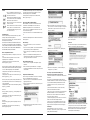 3
3
-
 4
4
-
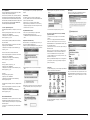 5
5
-
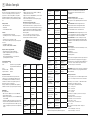 6
6
-
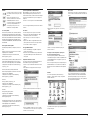 7
7
Hama 00108113 Bedienungsanleitung
- Kategorie
- Tastaturen für mobile Geräte
- Typ
- Bedienungsanleitung
in anderen Sprachen
- English: Hama 00108113 Owner's manual
- français: Hama 00108113 Le manuel du propriétaire
Verwandte Artikel
Andere Dokumente
-
KeySonic KSK-3202 BT Benutzerhandbuch
-
LevelOne BLK-2000 Quick Installation Manual
-
 Peter Jäckel 11590 Datenblatt
Peter Jäckel 11590 Datenblatt
-
BeeWi Mini Cooper S Benutzerhandbuch
-
Alpine iDE-178BT Bedienungsanleitung
-
Nokia 16102020 Benutzerhandbuch
-
Ultron 129215 Datenblatt
-
Panasonic X700 Benutzerhandbuch
-
Nokia 6.1 Plus Benutzerhandbuch
-
Parrot CK 3000 Evolution Benutzerhandbuch